クライアントワークでは、制作物をPremiereProのプロジェクトフォルダごと納品を要求されるケースが良くあります。そのままプロジェクトデータを渡してしますと、
- プロジェクトフォルダとは別の場所の素材を読み込んでいるとリンク切れとなる
- 作業の過程でプロジェクトに不要も素材が配置されることがある
と言った問題をひきここす場合があります。
PremiereProの「プロジェクトマネージャー」機能を使うと
- プロジェクトフォルダとは別に場所の素材データの集約
- プロジェクトに使われていない不要な素材の除外
ができます。
プロジェクトマネージャー機能 | 不要ファイル除外しプロジェクトファイルを一箇所に集約
- 「ファイル > プロジェクトマネージャー」を選びます。

- シーケンスにチェックを入れ、「ファイルをコピーして収集」or 「統合とトランスコード」をえらび、オプションを設定し、保存先パスを設定したら「OK」をクリックします。
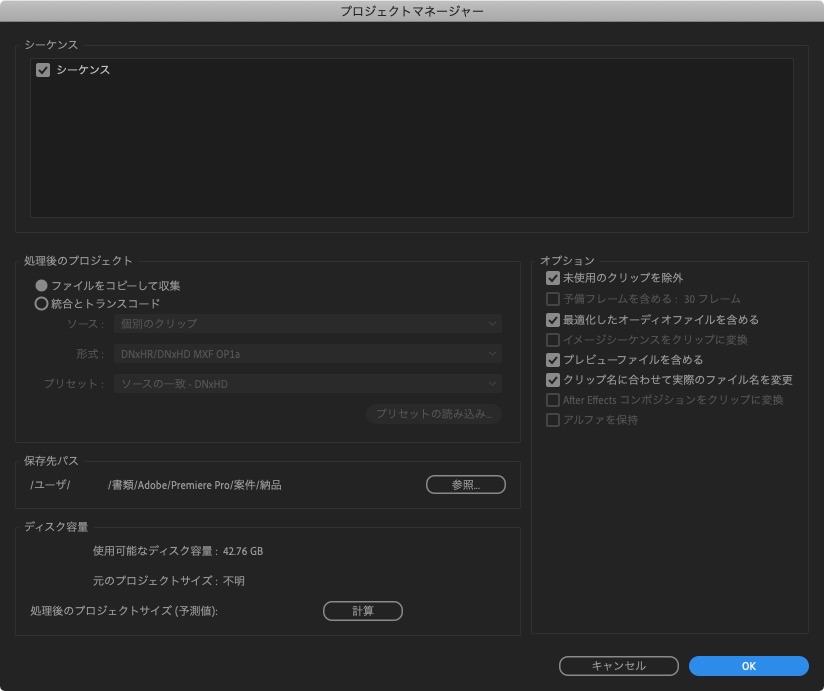
- コピー_フォルダ名 が作られます。
プロジェクトマネージャー機能ではフォルダ分け不可
プロジェクトマネージャー機能では、プロジェクトファイル(.prproj)と同じ改装に素材がコピーされます。その際、元のプロジェクトフォルダで設定していたフォルダ分けは無効になります。
WinArchiver Lite | Macで圧縮→Winで展開で文字化けを解消
Macの標準機能で圧縮したzipファイルを、Windows環境のユーザーに送ると展開した時に文字化けしてしまうことがあります。「WinArchiver Lite」アプリを使うとWindowsで文字化けしない圧縮ファイルを作成できます。
- WinArchiver Lite アプリのダウンロード&インストール
WinArchiver Lite - WinArchiver Liteアプリを開き、メニューの「WinArchiver Lite > 環境設定(⌘,)」を開きます。

- プルダウンから「日本語版 Windows」をえらびます。
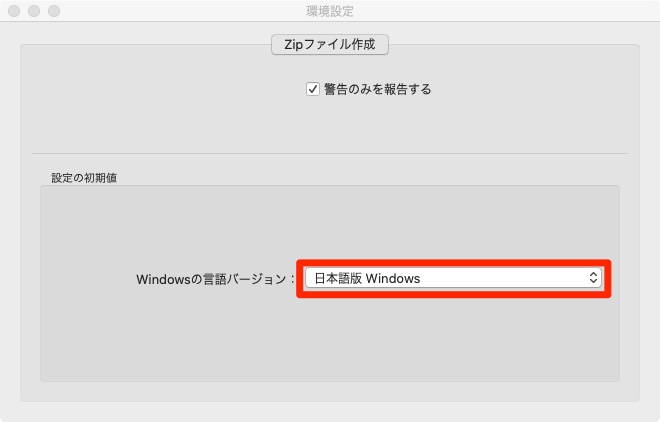
- 圧縮したいファイルをドラッグ&ドロップします。

これで、Windowsで文字化けしない圧縮ファイルが作成できます。









